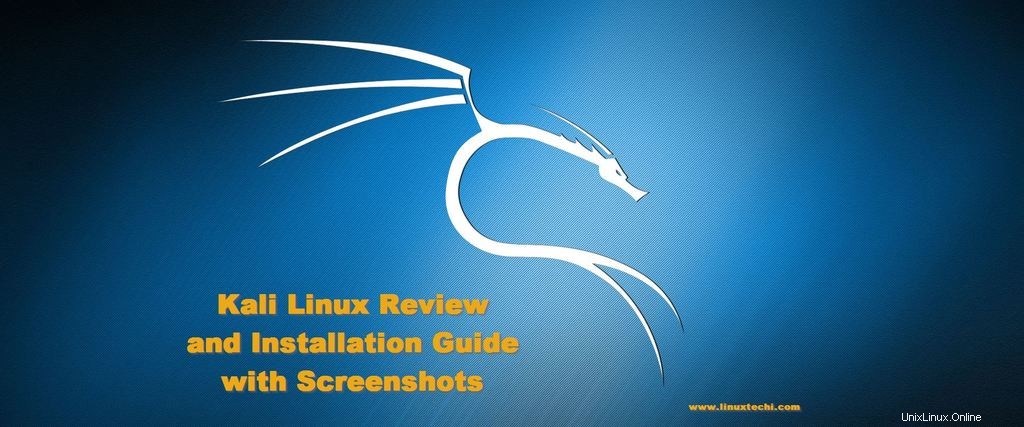
Présentation
Kali Linux est une Debian open source distribution basée sur Linux spécialement conçue et construite pour améliorer la pénétration test et les méthodologies d'audit de sécurité. Être financé et maintenu par Offensive Security , l'une des entreprises leader et à l'avant-garde dans le domaine des tests d'intrusion et des services de sécurité. Kali Linux est équipé de centaines d'outils pour permettre un développement approfondi des services de sécurité de l'information, y compris Forensics , Ingénierie inverse , recherche et analyse de sécurité haut de gamme et tests d'intrusion. Revenir en arrière le prédécesseur de Kali Linux avait des problèmes majeurs avec les mises à jour de version, car beaucoup pensaient que le système tomberait en panne si les mises à jour étaient effectuées et c'est la raison pour laquelle il a été retiré et de nombreuses autres nouvelles fonctionnalités et outils ont été ajoutés pour publier la distribution la plus prometteuse, Kali Linux.
Kali Linux – Points forts
Open Source
Vous n'avez pas besoin de payer un seul centime pour télécharger et utiliser Kali Linux car il s'agit d'une distribution Debian entièrement gratuite et open source.
Équipé d'environ 600 outils Pentest
Kali Linux est armé d'une large gamme d'outils et d'utilitaires à utiliser dans le domaine des tests d'intrusion, des services de sécurité et des domaines médico-légaux. Ces outils aident l'administrateur système et les autres utilisateurs à collecter, analyser et rapporter des informations qui peuvent les aider à maintenir leurs systèmes et leur réseau dans un état sûr et sécurisé.
Conformité FHS
Kali Linux confirme toutes les normes et directives de la FHS ou également appelée File Hierarchy System. Cela signifie donc que l'on peut trouver facilement et rapidement toutes sortes de fichiers binaires et de fichiers.
Prise en charge de plusieurs langues
Kali Linux fournit une prise en charge multilingue afin que les utilisateurs de différents pays puissent profiter des services de Kali Linux en utilisant leur propre langue.
Capacités de personnalisation complètes
Tout le monde a une pensée différente et, par conséquent, l'équipe de développement de Kali Linux a permis à ses utilisateurs de personnaliser Kali à leur guise. Certaines des options de personnalisation incluent la reconstruction du paquet source de Kali Linux, la création d'un ISO Kali Linux entièrement personnalisé à l'aide des scripts live-build de Debian ou la recompilation du noyau en fonction de vos besoins.
Prise en charge de l'interface sans fil
Prise en charge de divers appareils sans fil également inclus dans cette distribution
Kali Linux – Installation
Prérequis
- Nécessite au moins 10 Go d'espace disque dur
- 2 Go de RAM recommandés, mais un minimum de 1 Go est suffisant sur les systèmes i386 ou amd64
- Image ISO ou VMware de Kali Linux. Téléchargez-le ici
Installation
1) Commencez votre processus d'installation en démarrant votre Kali Linux à l'aide du support USB ou CD/DVD. Vous seriez présenté avec l'écran de démarrage de Kali Linux, où vous pouvez choisir le mode graphique ou texte, le mode graphique sera très facile et celui-là aussi
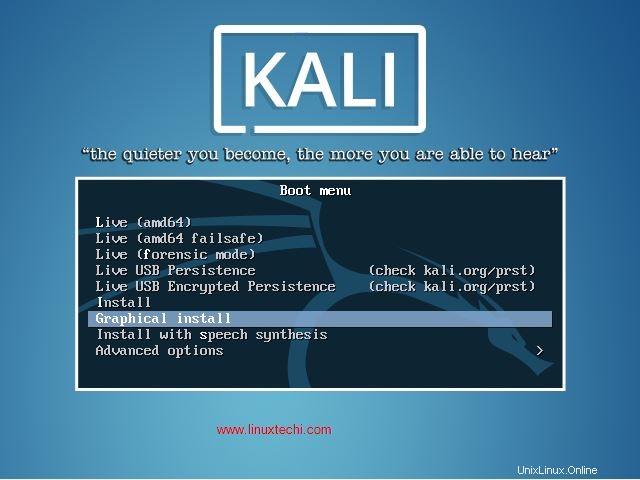
2) Sélectionnez votre langue préférée et votre pays
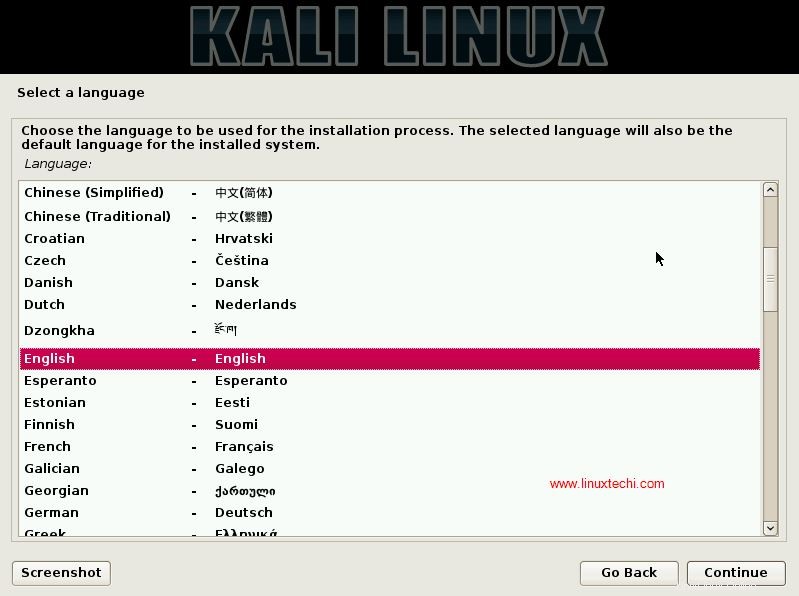
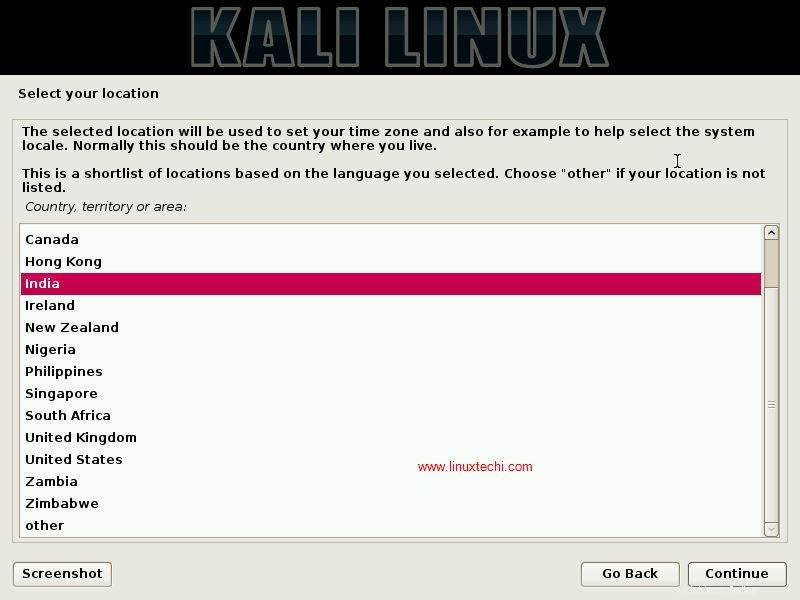
Dans les fenêtres suivantes, sélectionnez la disposition du clavier selon votre configuration
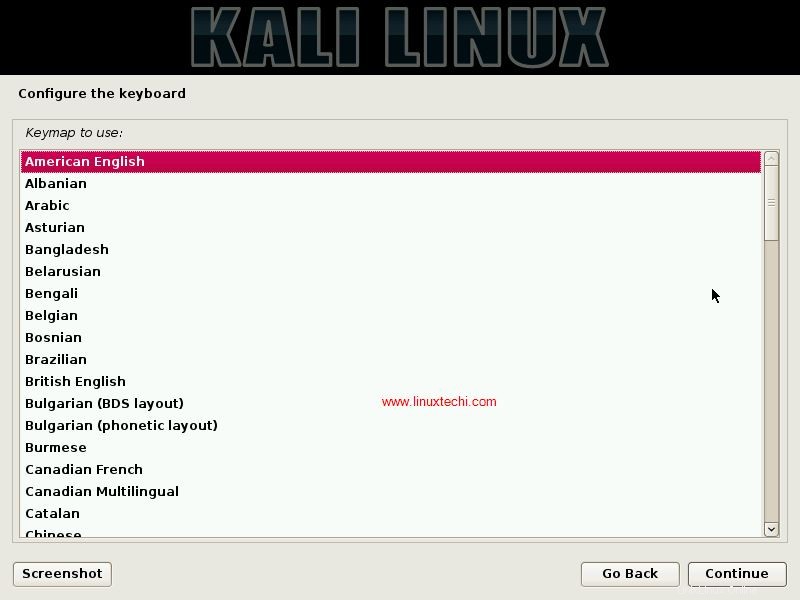
3) Entrez ensuite le nom d'hôte que vous préférez pour votre système, utilisez "Klnx.techilabs.com " Si nécessaire ou quoi que ce soit dont vous avez besoin, aucun problème. Si vous installez sur un réseau, obtenez le nom d'hôte auprès de votre administrateur système
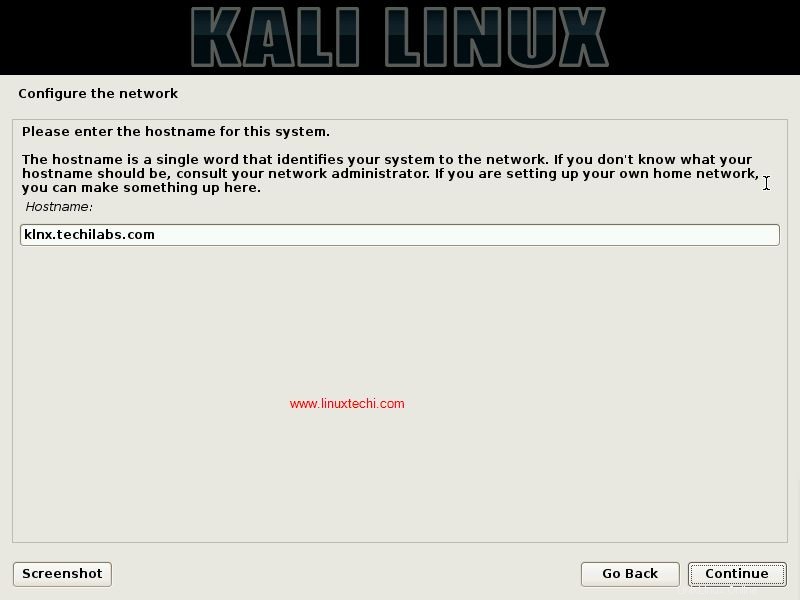
4) Définissez le mot de passe root, root est un compte d'administration système.
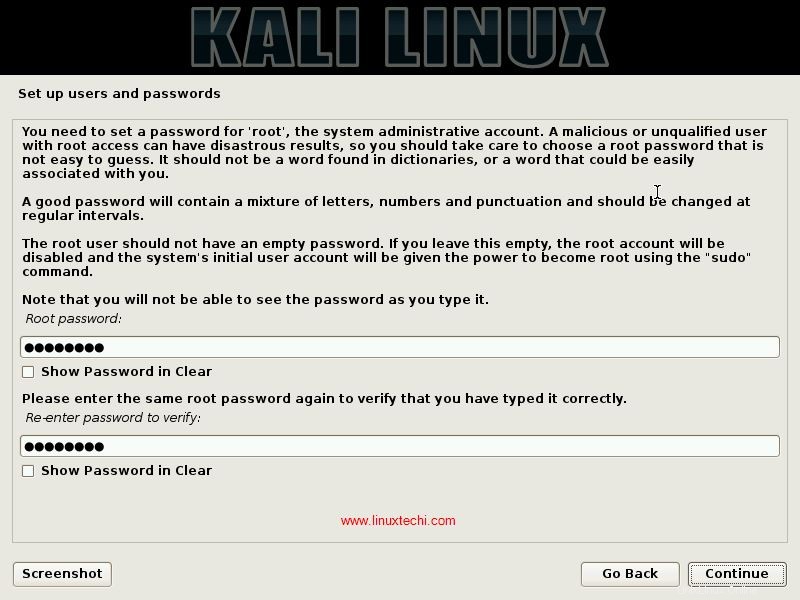
Cliquez sur Continuer
5) Sélectionnez les options de partitionnement pour l'installation. Le choix du mode LVM est recommandé
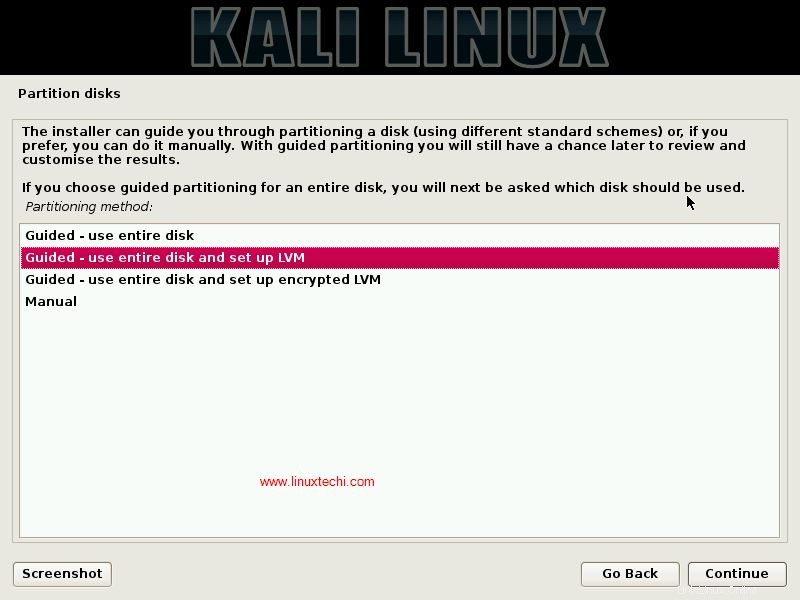
6) Sélectionnez maintenant le disque à partitionner
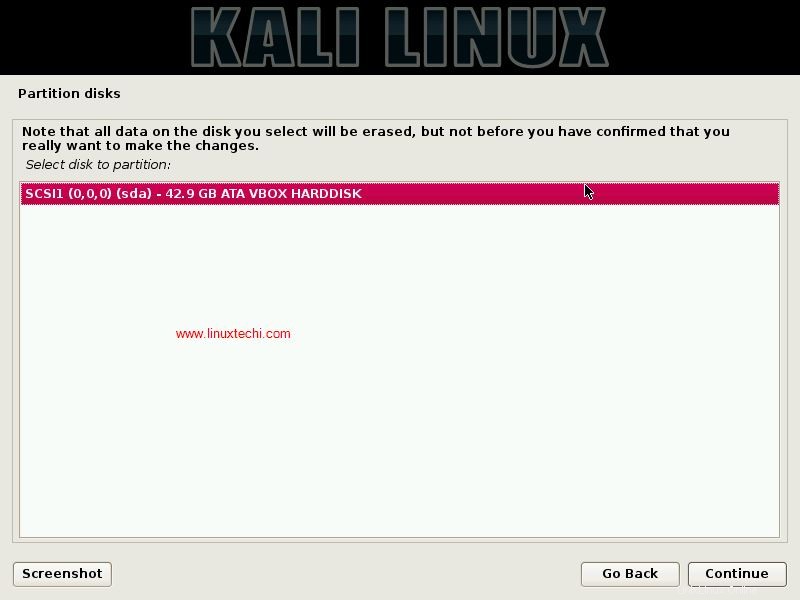
7) Choisissez maintenant les options de partitionnement
Pour les nouveaux utilisateurs, il est recommandé de sélectionner la première option "Tous les fichiers dans une partition “. Si vous connaissez les partitions de Linux, vous pouvez opter pour la deuxième option pour une partition / home séparée. Dans mon cas, je sélectionne l'option de partition séparée.
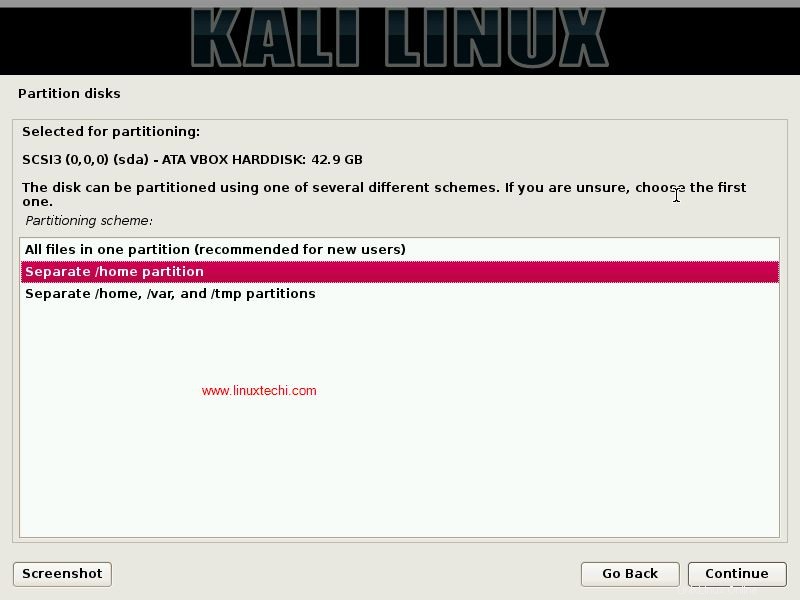
Dans la fenêtre suivante, sélectionnez l'option oui pour écrire les modifications sur le disque
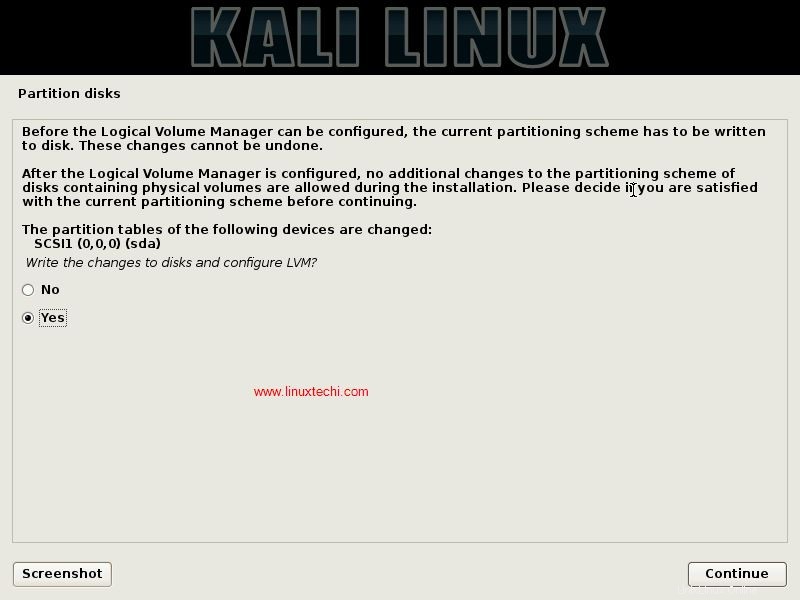
8) Confirmez votre partitionnement de disque car une fois la configuration terminée, ce serait irréversible
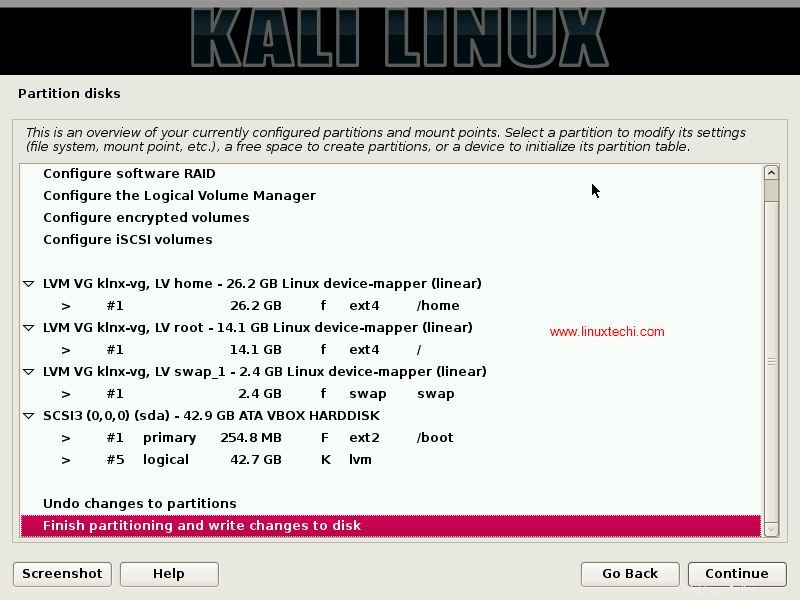
Dans la fenêtre suivante, sélectionnez "Oui" pour écrire les modifications, puis cliquez sur Continuer
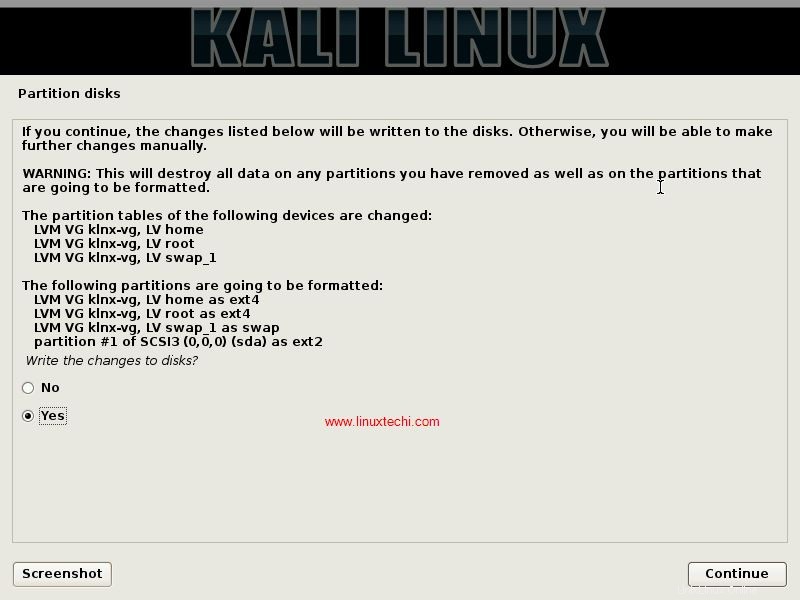
9) L'installation de Kali Linux est en cours
Comme nous pouvons le voir, l'installation de Kali Linux a été lancée et est en cours
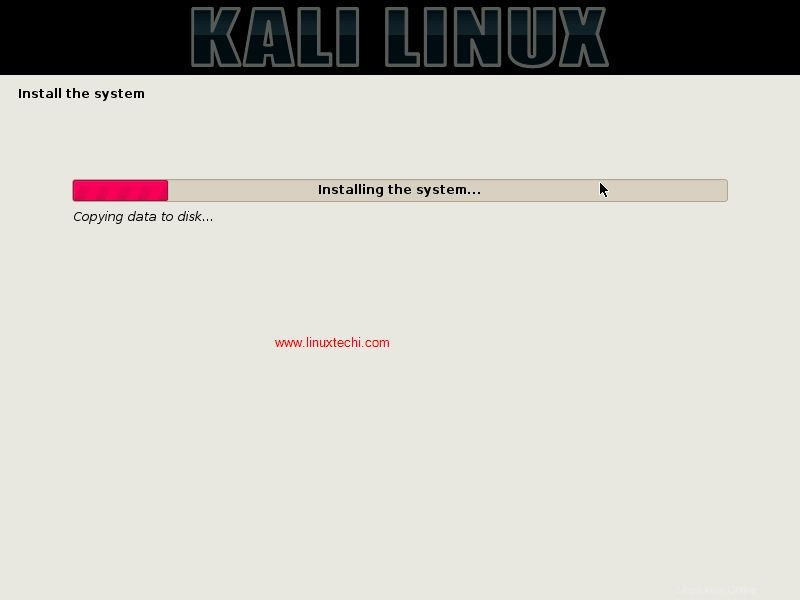
10) Configurer les miroirs réseau pour le gestionnaire de packages logiciels
Sélectionnez "Oui" pour configurer "Network Mirror ", Il configurera les référentiels de logiciels requis ou nous pouvons dire qu'il configurera le gestionnaire de packages logiciels et nous permettra d'obtenir la dernière version du logiciel.
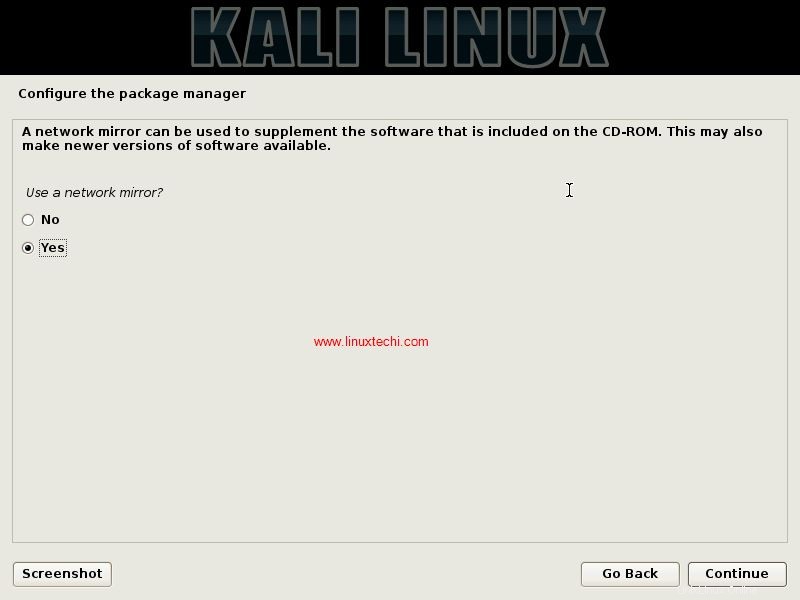
Cliquez sur Continuer.
Si votre système fonctionne derrière le serveur proxy, spécifiez l'adresse IP du serveur proxy, le nom d'utilisateur et son mot de passe, sinon laissez-le vide.
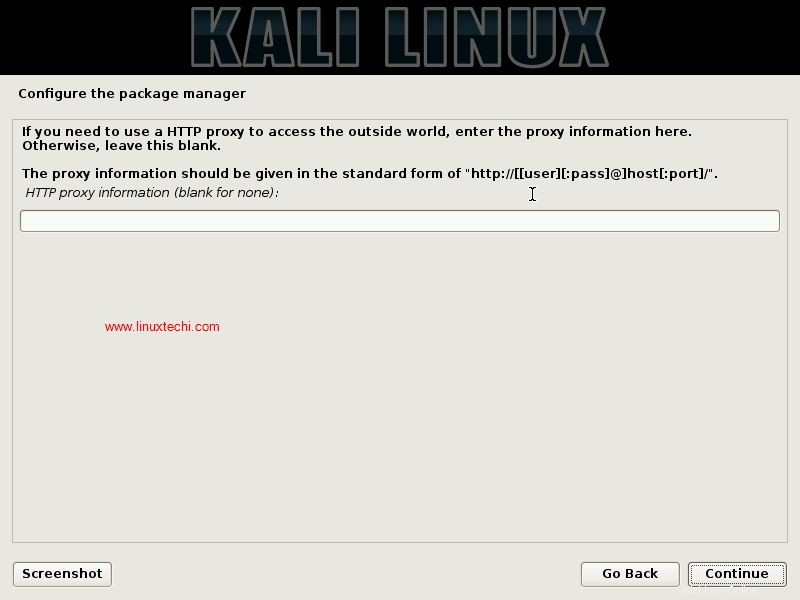
11) Installez le chargeur de démarrage GRUB
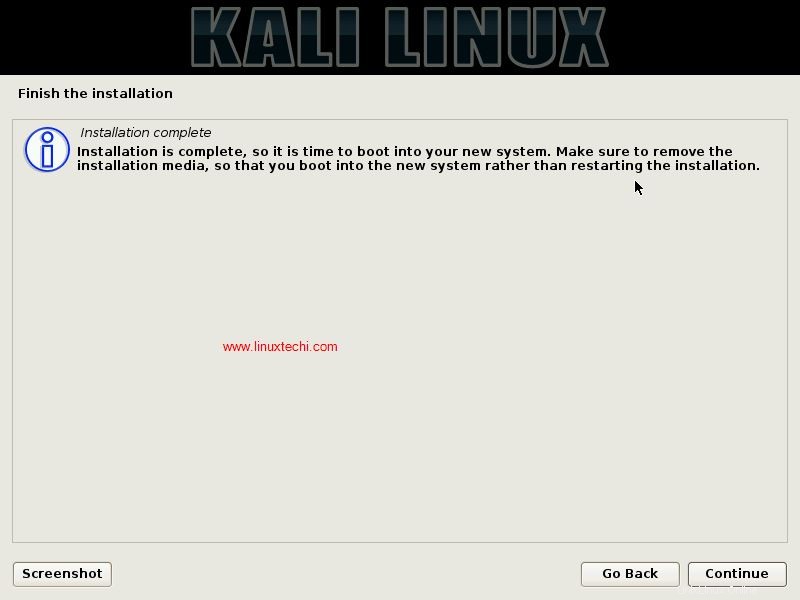
12) L'installation est terminée, cliquez maintenant sur Continuer pour accéder à votre nouveau système Kali Linux
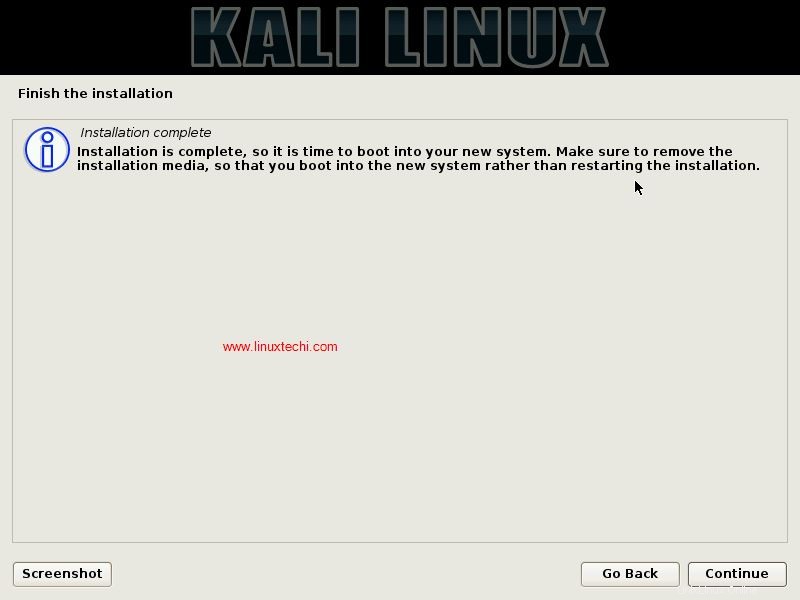
Une fois l'installation terminée, le programme d'installation redémarrera automatiquement votre système. Connectez-vous avec le nom d'utilisateur en tant que 'root " et le mot de passe que nous avons défini lors de l'installation.
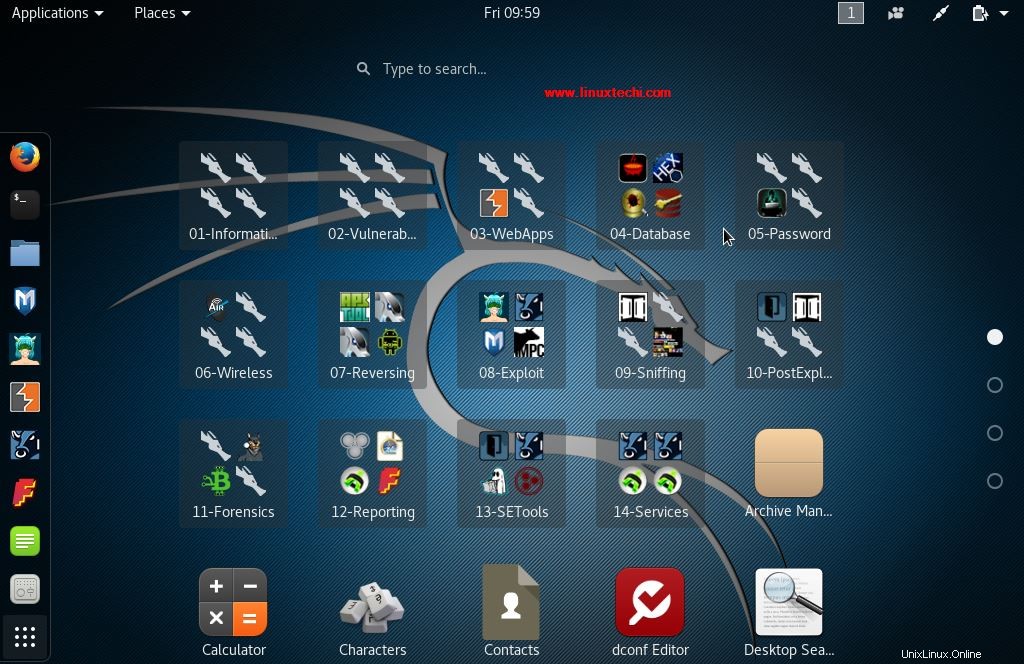
Conclusion
Kali Linux est en train de devenir l'une des distributions Linux populaires ciblant les utilisateurs de tests de sécurité et de pénétration. L'équipe semble dévouée et réactive et semble écouter les commentaires et suggestions de leurs utilisateurs et publier des mises à jour en conséquence.
J'espère que l'examen ci-dessus de Kali Linux, ses fonctionnalités et le guide d'installation auraient fourni une compréhension approfondie de Kali Linux et si vous avez des questions ou des suggestions, n'oubliez pas de nous écrire avec vos précieux points de vue. Ce sont vos points de vue et vos suggestions qui nous donnent l'enthousiasme et la passion d'écrire davantage sur LinuxTechi.com. À bientôt!! Au revoir !!!!